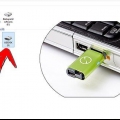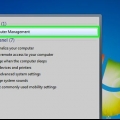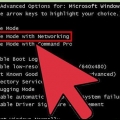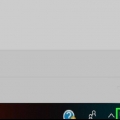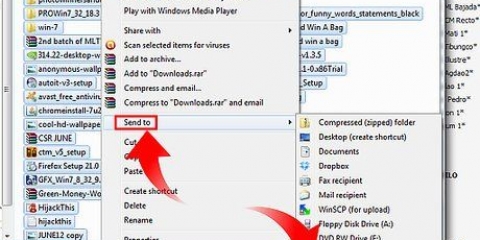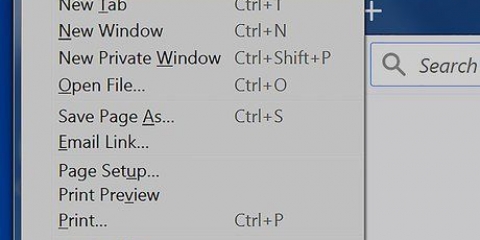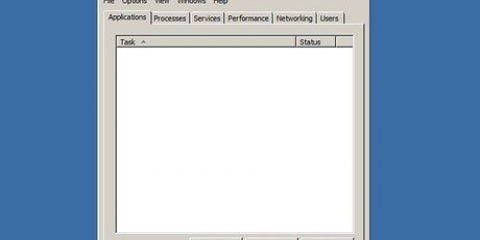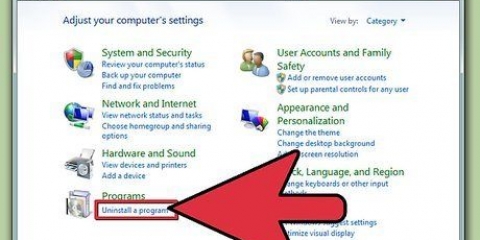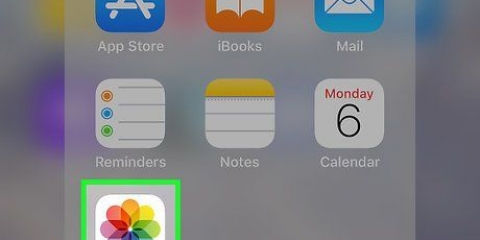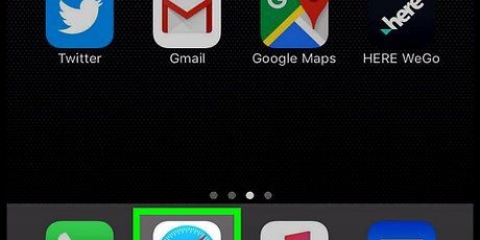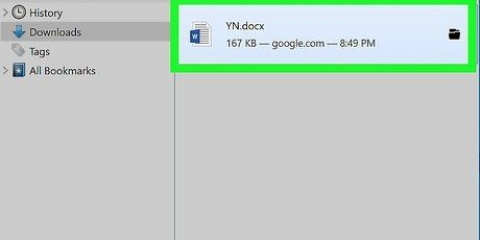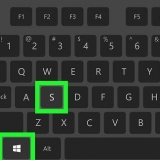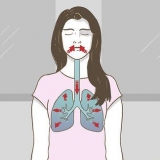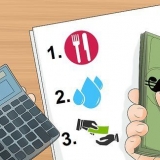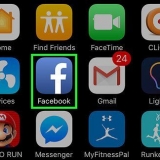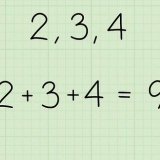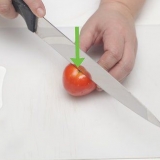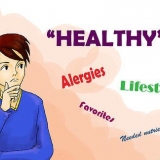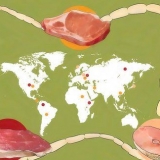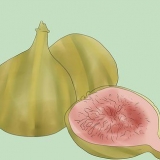Wählen Sie Aktiviert Wählen Sie Alle Laufwerke OK klicken




Entfernen sie den autorun-virus von ihrer festplatte
Ihre Antivirensoftware hat den Virus entfernt, aber Ihre Festplatte reagiert nicht auf Doppelklicks? Befolgen Sie das einfache Verfahren unten, um dies zu beheben.
Schritte
Methode 1 von 2: Verwenden des Befehlsfensters

1. Öffnen Sie die Eingabeaufforderung (das Befehlsfenster). Gehen Sie zu Windows, dann auf Ausführen und geben Sie ein "cmd" . Drücken Sie Enter.

2. Typ "CD" und drücken Sie die Eingabetaste, um zum Stammverzeichnis c zu gehen:gehen.

3. Typ "attrib -h -r -s Autorun.die Info" und drücke Enter.

4. Typ "del Autorun.die Info" und drücke die Eingabetaste.

5. Wiederholen Sie das gleiche Verfahren für die anderen Laufwerke, indem Sie "D:" und mach das gleiche nochmal.Dann gehst du zum nächsten "e:" und starte deinen Computer neu.

6. Starten Sie Ihren Computer neu und fertig. Genießen Sie die Freiheit, per Doppelklick auf Ihre Festplatten zuzugreifen.
Methode 2 von 2: Aktualisieren der Registrierung

1. Gehe zu einem beliebigen Ordner. Gehe zu Extras--> Ordneroptionen, neben Datei, Bearbeiten, Ansicht, Favoriten.

2. Ein Fenster wird geöffnet, nachdem Sie auf Ordneroptionen geklickt haben. Gehen Sie in diesem Fenster zur Registerkarte Ansicht und wählen Sie die Option "Versteckte Dateien und Ordner anzeigen". Dann kreuzen Sie die Option an "Geschützte Betriebssystemdateien ausblenden" von. klicke auf "OK".

3. Öffnen Sie dann die Laufwerke (Rechtsklick und wählen Sie Explore. Nicht doppelklicken!) Autorun entfernen.inf und MS32DLL.dll.vbs oder MS32DLL.dll (drücken Sie Umschalt+Entf, um die Dateien zu löschen) auf allen Laufwerken, einschließlich Handy Drive und Diskette.

4. Öffnen Sie den Ordner C:Windows zu MS32DLL.dll.vbs oder MS32DLL.dll zu löschen (Umschalt+Entf drücken)

5. Zum Anfang gehen --> Lauf --> Regedit und öffne den Registrierungseditor

6. Navigieren Sie dann zum linken Bereich mit: HKEY_LOCAL_MACHINE --> Software --> Microsoft --> Fenster --> Aktuelle Version --> Lauf .Entfernen Sie dann MS32DLL (Verwenden Sie die Entf-Taste auf der Tastatur)

7. Gehe zu HKEY_CURRENT_USER --> Software --> Microsoft --> Internet Explorer --> Main und entfernen Sie den Window Title-Eintrag „Hacked by Godzilla“

8. Öffnen Sie dann den Gruppenrichtlinien-Editor, indem Sie gpedit . eingeben.msc in Start > Lauf > Eingeben.

9. Gehen Sie zu Benutzerkonfiguration --> Administrative Vorlagen --> System . Doppelklicken Sie auf Autoplay deaktivieren und dann wird das Fenster Eigenschaften von Autoplay deaktivieren angezeigt. Gehen Sie wie folgt vor:

10. Dann gehst du auf Start > Führen Sie msconfig aus und geben Sie es ein, drücken Sie dann die Eingabetaste. Ein Dialogfeld wird angezeigt (Systemsteuerung).

11. Gehen Sie zur Registerkarte Start und deaktivieren Sie MS32DLL .Klicken Sie dann auf OK und wenn Sie gefragt werden, ob Sie das System neu starten möchten, klicken Sie auf Beenden ohne Neustart.

12. Dann gehen Sie zu Extras > Ordneroptionen im oberen Menü eines Ordners, wählen Sie Versteckte Dateien nicht anzeigen und aktivieren Sie Betriebssystemdateien ausblenden.

13. Gehen Sie zum Papierkorb und leeren Sie ihn, um zu vermeiden, dass eine weitere MS322DLL erstellt wird.dll.vbs ist dort irgendwo vorhanden.

14. Dann startest du den PC neu und kannst die Festplatte per Doppelklick öffnen
Tipps
Manchmal kann "cmd-Eingabeaufforderung" die Fehlermeldung "Datei nicht gefunden Autorun.die Info"geben. Bei Festplattenlaufwerken kann die Datei automatisch ausgeführt werden.inf, damit Sie diese Laufwerke in Ruhe lassen und mit dem Rest fortfahren können.
Warnungen
- Nachdem Sie die Datei von allen Ihren Festplatten gelöscht haben, starten Sie Ihren Computer sofort neu. Versuchen Sie nicht, die Laufwerke vor dem Neustart durch Doppelklick zu öffnen, da Sie sonst den gesamten Vorgang wiederholen müssen.
"Entfernen sie den autorun-virus von ihrer festplatte"
Оцените, пожалуйста статью